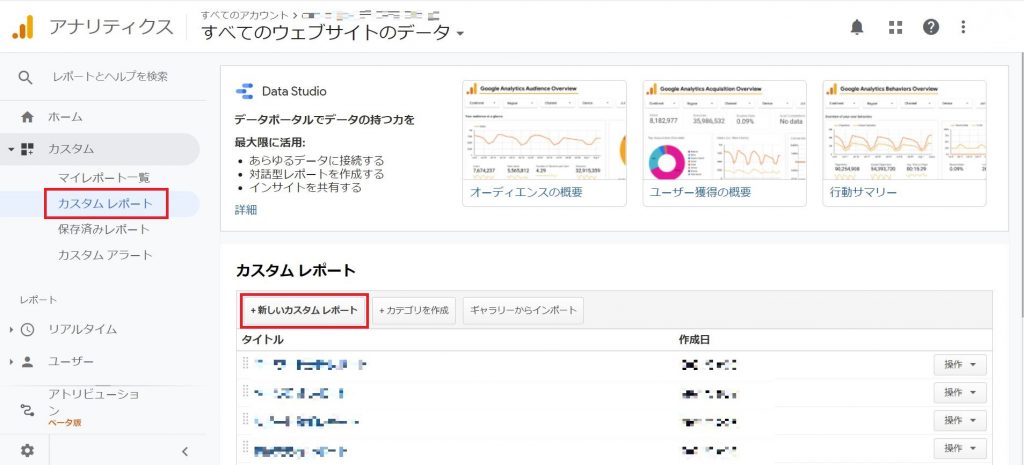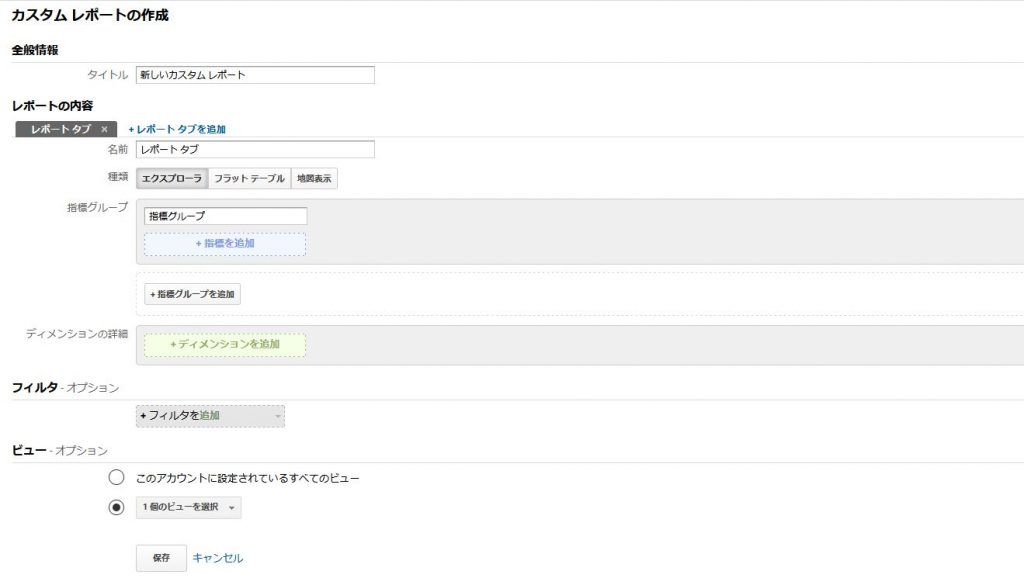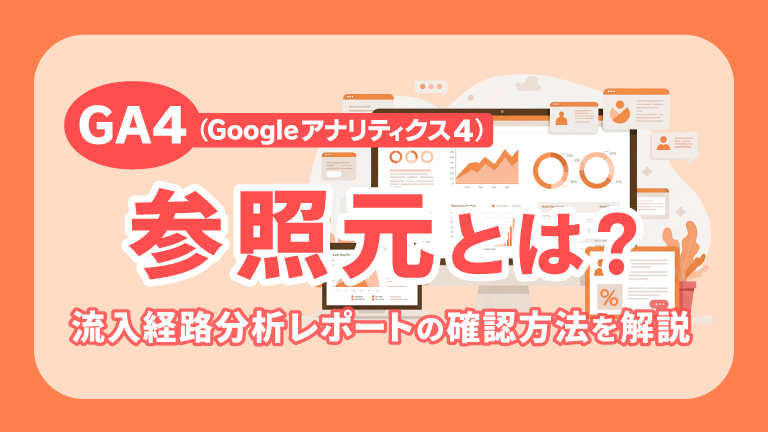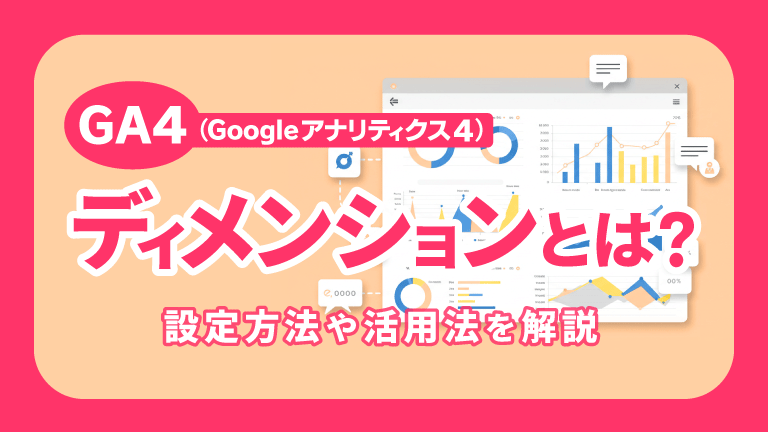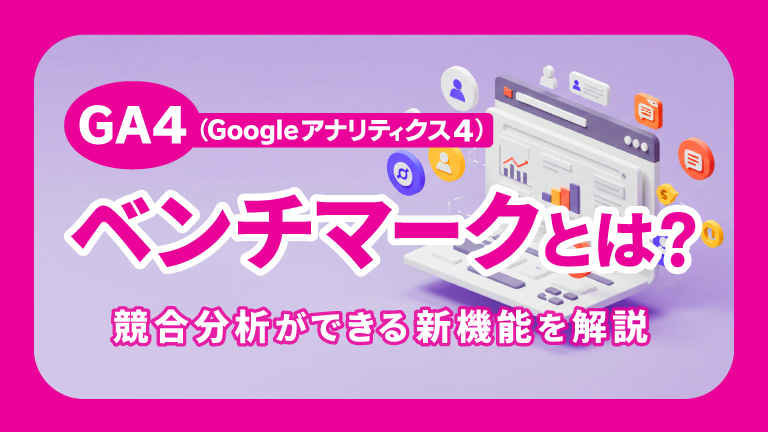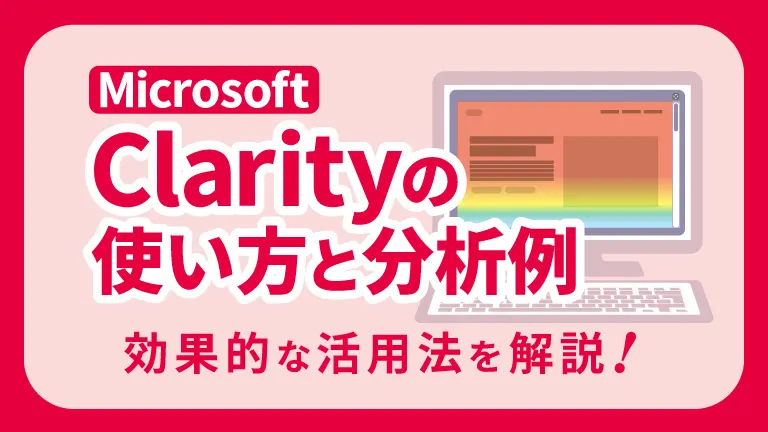Googleアナリティクスを使っていて、ここのデータだけが欲しいのになとか、このデータを組み合わせて表示させたいのに・・・と思ったことはありませんか?
Googleアナリティクスのカスタムレポート機能では、そんな自分好みのレポートを一発で表示させることのできる便利な機能です。
ただ、初めての方はどう設定すればいいのか分かりずらいかと思いますので、今回はカスタムレポートの作成方法と、BtoB企業の方におすすめのカスタムレポート設定をご紹介いたします。
カスタムレポートとは
Googleアナリティクスで作成できるカスタムレポートとは、ユーザーが自らディメンションと指標を組み合わせることのできるレポートのことです。
自分が見たいデータだけを表示することが出来るので、一度設定してしまえば便利な機能です。
カスタムレポートを使用するメリット
カスタムレポートについてはわかったけど、通常のレポートとはどう違うの?と思ったかもしれません。
カスタムレポートレポートの使用することによって以下ようなメリットがあります。
・欲しい情報が一発で確認できる・・・通常レポートではその都度絞り込む必要がありますが、カスタムレポートを使えば一発で見たい情報が表示できます。
・様々なデータと組み合わせることができる・・・特定の条件に絞り込めるため、より詳しいアクセス解析が行えます。
カスタムレポート作成方法
- Googleアナリティクス左メニューの[カスタム]>[カスタム レポート]>[+新しいカスタムレポート]の順でクリック

- 各種要素を入力、追加していきます。

1)[タイトル]を入力します。タイトルはレポート内容が一目でわかる内容にしましょう。
2)レポート内容の[名前]を入力します。
3)レポートの種類を選びます。
・エクスプローラー・・・折れ線グラフと表が組み合わさったレポートです。標準レポートでもよく見られる形式です。
・フラットテーブル・・・表のみのシンプルなレポートです。
・地図表示・・・文字通り、地図を表示し視覚的にわかりやすくしたレポートです。このレポートを選択した場合はズームレベルとディメンションで地域を設定します。
4)指標グループを設定します。
[+指標を追加]をクリックすると、設定出来る指標が出てきます。プルダウンメニューをクリックすると細かい指標が出てくるので表示したい指標を選択します。
[+ 指標グループを追加]をクリックすれば、新しい指標グループが作成出来ます。
指標グループは5個まで追加出来、一つの指標グループ内に10個まで指標が追加出来ます。
5)ディメンションの詳細を設定します。
[+ディメンションを追加]をクリックすると、設定出来るディメンションが出てきます。追加方法は指標と同じです。
6)フィルタを任意で設定します。
フィルタを使うと、表示されるデータを制限、表示ができます。例えば、特定のページのデータのみ表示することも可能です。
その他カスタムレポートの便利な機能
■作成したカスタムレポートの設定を他アカウントに共有する
カスタムレポート一覧の右側[操作]⇒[共有]⇒[テンプレートのリンクを共有]をクリックします。
次に表示されたリンクを共有したい相手に送ります。
受け取った側は、[ビューを選択]から使いたいアカウントを選択し、任意でレポート名を変更してから[作成]をクリックします。
■メールで定期的にカスタムレポートを受け取る
受け取りたいカスタムレポートをクリックし、レポート内の右上[共有]をクリックします。
宛先・・・受け取りたいメールアドレスを設定します
添付ファイル・・・受け取る際のファイル形式を設定します
頻度・・・受け取り間隔を設定します
BtoB企業におすすめのカスタムレポート
①ページ×デバイスレポート
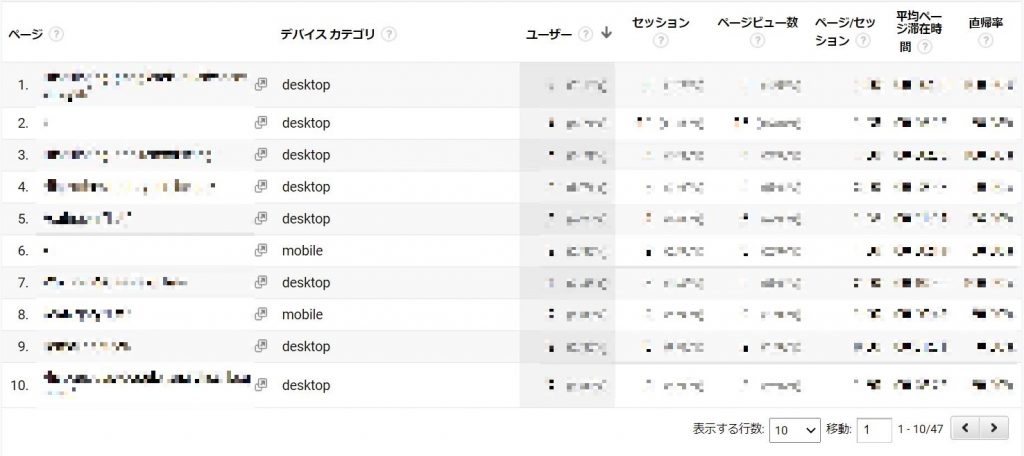
このレポートでは、どのページにどのデバイスを使ってページを訪問したかがわかるレポートになります。BtoB企業ではPCでの訪問が多くなるかと思いますので、このレポートでは見てもらいたいページにPCからの流入があるか確認出来ます。
【種類】・・・フラットテーブル
【ディメンション】・・・ページ、デバイスカテゴリ
【指標】・・・ユーザー、セッション、ページビュー数、ページ/セッション、平均セッション時間、直帰率、目標の完了数
②曜日×時間レポート
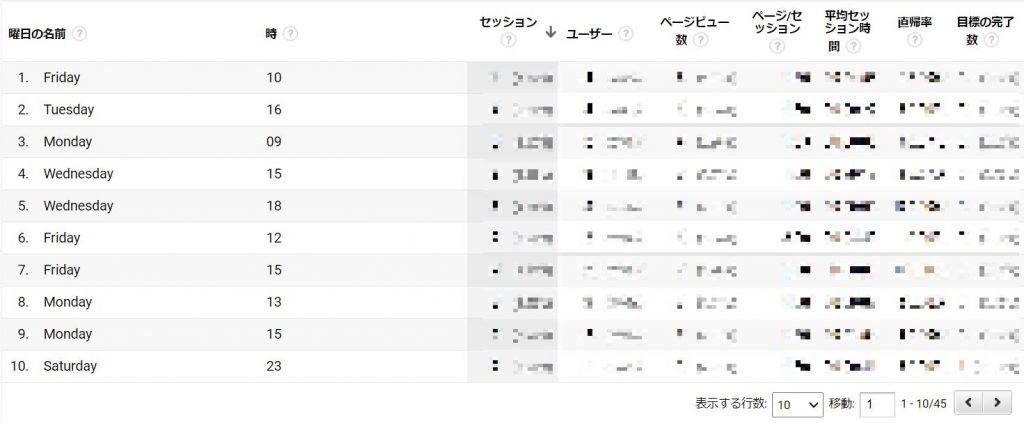
このレポートでは、曜日と時間帯を掛け合わせたデータを見ることができます。BtoBの一般企業で検討しているユーザーは平日の就業時間中のセッションが多くなる可能性が高いと思います。このレポートで自社が狙いたいユーザー層が度の時間どの曜日に多く来ているのかがわかります。
【種類】・・・フラットテーブル
【ディメンション】・・・曜日の名前、時
【指標】・・・ユーザー、セッション、ページビュー数、ページ/セッション、平均セッション時間、直帰率、目標の完了数
③新規とリピート分析
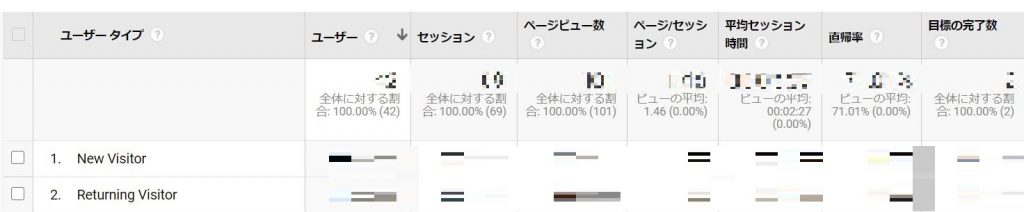
このレポートでは、自社サイトにリピートしたユーザーの数が確認できます。BtoB企業の検討期間は長くなる傾向があるため、コンバージョンまでに何度かサイトに訪問する可能性があります。
New Visitorは新規ユーザー、Returning Visitorはリピーターです。
目標の完了したユーザーが初めてサイトを訪れたのか、リピートだったのかも確認出来ます。
【種類】・・・エクスプローラー
【ディメンション】・・・ユーザータイプ
【指標】・・・ユーザー、セッション、ページビュー数、ページ/セッション、平均セッション時間、直帰率、目標の完了数
まとめ
今回はGoogleアナリティクスで使えるカスタムレポートについてご紹介しました。
カスタムレポートの魅力は何と言っても組み合わせ次第で様々なパターンのレポートが作成出来ることです。
今回紹介したレポート以外にも、様々な組み合わせ方があるので、是非実際に触ってみて内容を確認してみて下さい。